Blu-ray másolása bármely iPhone készülékre
Mit tehetsz, hogy időt üss a munkába való nagy távolságban? Ha filmeket néz iPhone-nal vagy iPad-del, jó választás lenne. Ha nagy mennyiségű Blu-ray lemezzel rendelkezik, a Blu-ray lemezekről filmeket tölthet le telefonjára vagy táblagépére. Nincs szükség arra, hogy a Blu-ray lemezt és a lejátszót magával vigye. Bármikor és bárhol élvezheti a klasszikus Blu-ray filmeket bármely iOS-eszközön.
A probléma az, hogyan kell Blu-ray másolása iPhone-ra és iPadre. A hordozható iOS-eszközben nincs ilyen Blu-ray meghajtó. Digitális másolat beszerzéséhez konvertálnia kell a Blu-ray lemezt iPad-re. Melyik Blu-ray-ről iPhone-ra készítő ripper működik jól? A következő bekezdésekből megtudhatja a teljes oktatóanyagot a Blu-ray iPadre és iPhone-ra másolásához.
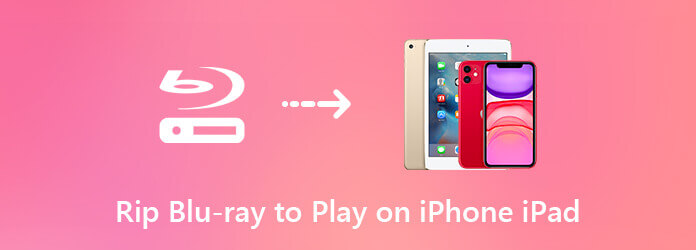
Nincs is jobb egy ingyenes Blu-ray rippernél. Ez Blu-ray Master ingyenes Blu-ray Ripper amelyek segítségével gyorsan és kiváló minőségben másolhatja a Blu-ray-t a legújabb iOS-eszközre. Hangfájlokat is kibonthat a Blu-ray to iPad konverterből. A kötegelt konverziós támogatás lehetővé teszi a felhasználók számára, hogy rövid időn belül bemásolják a Blu-ray filmeket. Ezenkívül módosíthatja a video- és hangbeállításokat, mielőtt a Blu-ray-t iPhone és iPad formátumokra másolná.
Ingyenesen töltse le, telepítse és indítsa el az ingyenes Blu-ray Ripper programot. Helyezze be a Blu-ray lemezt a Blu-ray meghajtóba. Kattintson Töltsön be lemezt a felső eszköztáron a Blu-ray lemezes filmek programba való betöltéséhez. Importálhat Blu-ray mappát vagy ISO fájlokat, hogy iPhone-ra vagy iPadre konvertáljon.
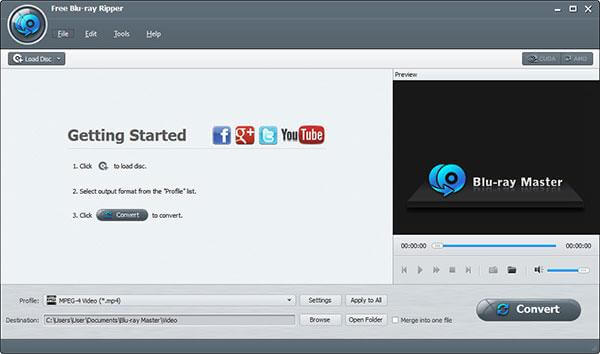
Bontsa ki a Profil lista. Navigáljon a Apple Device Profile iPhone és iPad kompatibilis formátumok beszerzéséhez. Beállíthatja a kimeneti formátumot is Általános videó vagy HD videó az Ön igényei alapján.

Kattintson Beállítások alján a profilbeállítások módosításához. Kattinthatsz Tallózás a célmappa módosításához. Végül kattintson Alakítani Blu-ray film másolásához iPhone-ra vagy iPadre.

Jegyzet: A Blu-ray másolásához iPhone és iPad készülékre Mac rendszeren használhatja Kézifék és a VLC Media Player ingyenes Blu-ray és DVD-iPad konvertálójaként Machez. Sőt, a VLC Media Playert iPad Blu-ray lejátszóalkalmazásként is használhatja. Bár a VLC Media Player nem tudja lejátszani a titkosított Blu-ray lemezeket.
Most át kell vinnie a Blu-ray filmeket iPhone vagy iPad készülékére. Az iTunes az összes Apple eszköz alapértelmezett fájlátviteli eszköze. A korábbi iOS-fájlokat azonban az iTunes törli. Ha biztonságosan és gyorsan szeretné letölteni a Blu-ray fájlt iPhone-ra, futtassa az AnyMP4 iPhone Transfer Pro-t, hogy fájlokat vigyen át PC-ről/Mac-ról iPhone-ra/iPad-re.
Nemcsak Blu-ray filmeket, hanem lejátszási listákat, általános videókat, zenéket, fényképeket, dokumentumokat és egyéb fájlokat is átvihet iOS-eszközére bármely számítógépről vagy iOS-eszközről. A program a bemásolt Blu-ray filmeket automatikusan az Apple iOS eszközével kompatibilis formátumba konvertálja az átvitel során. Az iTunes-adatok szinkronizálása is támogatott iOS-eszközéről vagy számítógépéről a programon belül.
Futtassa az AnyMP4 iPhone Transfer Pro-t. Használjon USB-kábelt az iPhone vagy iPad számítógéphez való csatlakoztatásához.
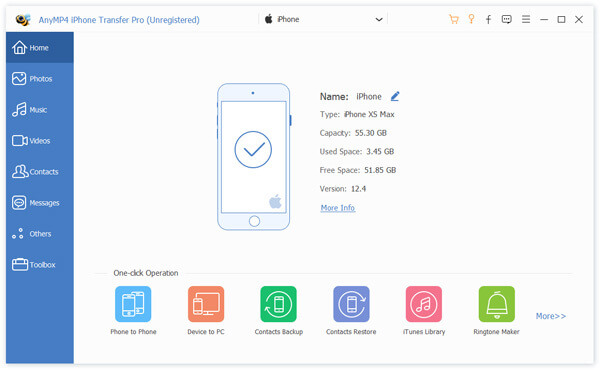
Egyes iOS-felhasználóknak kétszer be kell írnia a jelszót, és meg kell érintenie Bizalom a szkennelési folyamat folytatásához.
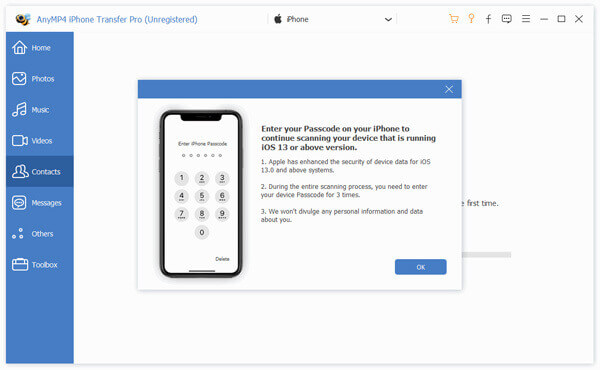
Irány a Videók szakasz. Kattintson a + gombra a felső eszköztáron. Böngésszen és importáljon Blu-ray filmeket iPhone-jára vagy iPadjére offline lejátszáshoz. Ezzel értesítést kap Videók hozzáadása sikeresen az eszközhöz az átviteli folyamat után.
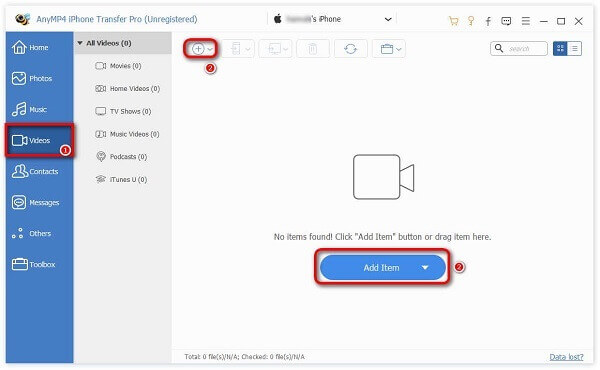
Mivel a Mac nem rendelkezik beépített Blu-ray meghajtóval, használhat külső Blu-ray lejátszót iPadhez a Blu-ray lemezek olvasásához. Akkor mi a helyzet az asztali Blu-ray lejátszóval? Szerencsére használhatod Ingyenes Blu-ray lejátszó nak nek játszani Blu-ray-t és DVD-lemezek Windows és Mac rendszeren, valamint népszerű videoformátumok. Függetlenül attól, hogy belső vagy külső Blu-ray meghajtót használ, ingyenesen nézhet Blu-ray filmeket 100% képminőséggel. Ezenkívül a lemezes filmeket teljes, fél, normál vagy dupla képernyős módban is lejátszhatja, hogy teljes élvezetben legyen része.
Ez minden a Blu-ray másolásához iPhone és iPad eszközökre. A fenti módszerrel digitális másolatot is készíthet biztonsági mentéshez. Így annak ellenére, hogy a Blu-ray lemez súlyosan megsérült vagy törött, továbbra is hozzáférhet a Blu-ray tartalomhoz bármilyen hordozható eszközön. Ügyeljen arra, hogy illegális a bemásolt Blu-ray filmeket másokkal megosztani, vagy a bemásolt Blu-ray tartalmat online közzétenni. Ha továbbra is kérdései vannak a Blu-ray lejátszásával kapcsolatban iPaden és iPhone-on, forduljon hozzánk bizalommal.
1. Nézhetek Blu-ray filmeket az iPaden?
Nem, nem teheted. Mivel az iPadnek nincs Blu-ray optikai meghajtója, de korlátozott mértékben támogatja bizonyos digitális fájlformátumokat. A Blu-ray filmek iPaden való megtekintésének lehetősége az, hogy a Blu-ray filmet iPad által támogatott videoformátumba másolja.
2. Streamelhetünk Blu-ray-t/DVD-t/videót közvetlenül iPadre?
Sajnos nincs mód lemez behelyezésére az iPadbe. Azonban azt javaslom, hogy használjon olyan alkalmazást, mint Kézifék, amely Windows és Mac rendszeren is elérhető, és létrehozza a DVD/Blu-ray digitális változatát, akkor importálhatja a filmet iPad készülékére.
3. Másolható a Blu-ray az iTunes-ra?
Az iTunes csak a következő formátumokat támogatja: MP4, MOV és M4V videókhoz; MP3, AAC és AIFF hangsávokhoz. Ez azt jelenti, hogy ha Blu-ray lemezt másol az iTunes alkalmazásba Mac-en vagy PC-n, akkor muszáj konvertálja a Blu-ray lemezt a fent említett formátumokra, hogy a filmeket megszakítás nélkül elhelyezhesse az iTunes könyvtárba.
4. Csatlakoztathatom az iPademet a Blu-ray lejátszómhoz?
Nem. A Blu-ray lejátszó nem kínálja ezt a funkciót iPhone készülékekkel együtt. De csatlakoztathatja Blu-ray lejátszóját az AppleTV-hez. Ezután vezeték nélkül streamelhet hangot, videót és fényképeket TV-jére.
További Olvasás
Lejátssza a Blu-ray a normál DVD-t? Csak találjon meg mindent, amit tudnia kell
A Blu-ray lejátszók lejátszanak DVD lemezeket? Melyek a fő különbségek a Blu-ray és a DVD lemezek között? Csak tudjon meg többet a válaszokról és a Blu-ray lemezek lejátszásáról a cikkből.
10 legjobb Blu-ray lejátszó Windows 10 PC-hez
Hogyan lehet Blu-ray lemezt lejátszani Windows 10 rendszeren? Ez a bejegyzés a 10 legjobb Blu-ray lejátszót mutatja be, amelyek segítenek a Blu-ray lemezek, mappák és ISO-fájlok lejátszásában Windows 10/8/7/XP/Vista PC-n.
Hogyan konvertálhatok Blu-ray-t iPhone-ra?
A legjobb Blu-ray Ripper segítségével konvertálhatja a Blu-ray-t iPhone-ra, és élvezheti a Blu-ray filmeket iPhone-nal.
Teljes oktatóanyag a védett DVD gyors, ingyenes iPad-re konvertálásához
Jöjjön el, és szerezzen törvényes módot DVD-filmek egyszerű elhelyezésére iPaden. A DVD-iPad konverter a védett DVD-lemezt eredeti minőségben konvertálhatja iPad-re. Kezdők és szakértők is könnyedén nézhetnek DVD-t iPaden.